Come impostare la password dell'app su Apple
Nell'era digitale di oggi, i problemi di privacy e sicurezza sono di grande preoccupazione. Tra i temi caldi su Internet di recente, la sicurezza dei dati e la protezione della privacy sono diventate al centro dell'attenzione, in particolare come impostare password per le applicazioni mobili per impedire ad altri di accedervi a piacimento. Questo articolo introdurrà in dettaglio come impostare le password per le applicazioni sui dispositivi Apple e allegherà anche i dati sugli argomenti più importanti degli ultimi 10 giorni come riferimento.
1. Rassegna di temi caldi recenti
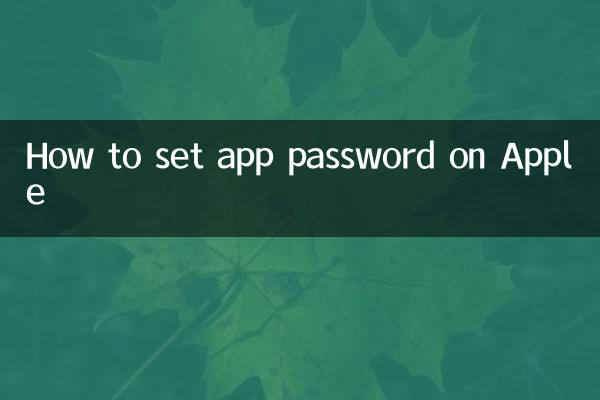
Di seguito sono riportati alcuni argomenti caldi che sono stati ampiamente discussi su Internet negli ultimi 10 giorni:
| Data | argomenti caldi | indice di calore |
|---|---|---|
| 2023-11-01 | Analisi delle nuove funzionalità di iOS 17 | 95 |
| 2023-11-03 | Suggerimenti per la protezione della privacy del telefono cellulare | 88 |
| 2023-11-05 | Tutorial sulle impostazioni del blocco app | 82 |
| 2023-11-07 | Vulnerabilità della sicurezza dei dispositivi Apple | 78 |
| 2023-11-09 | Guida alla configurazione dell'autenticazione a due fattori | 85 |
2. Come impostare le password delle applicazioni sui dispositivi Apple
Il sistema Apple iOS in sé non fornisce la funzione di impostazione diretta di una password per una singola applicazione, ma effetti simili possono essere ottenuti attraverso i seguenti metodi:
Metodo 1: utilizzare la funzione Tempo di utilizzo
1. Apri l'app "Impostazioni" e seleziona "Ora schermo"
2. Fai clic su "Imposta un passcode per il tempo di utilizzo"
3. Imposta una password di quattro cifre (si consiglia di non essere uguale alla password di sblocco)
4. Torna a "Tempo di utilizzo" e seleziona "Limiti app"
5. Fare clic su "Aggiungi limite" e selezionare l'applicazione da crittografare
6. Imposta il tempo su 1 minuto in modo da dover inserire la password ogni volta che apri l'app
Metodo 2: utilizzare l'accesso guidato
1. Apri l'app "Impostazioni" e inserisci "Accessibilità"
2. Seleziona "Accesso Guidato" e attivalo
3. Imposta una password per l'accesso guidato
4. Apri l'app che desideri bloccare e premi tre volte il pulsante laterale o il pulsante Home.
5. Avvia l'accesso guidato quindi avrai bisogno di una password per uscire dall'app
3. Impostazione delle differenze tra le diverse versioni di iOS
| Versione iOS | Imposta il percorso | Cose da notare |
|---|---|---|
| iOS 13-14 | Impostazioni > Orario schermo | Screen Time deve essere prima abilitato |
| iOS 15-16 | Impostazioni > Tempo di utilizzo > Limiti app | È possibile impostare più gruppi di applicazioni |
| iOS17 | Impostazioni > Tempo di utilizzo > Limiti app | Aggiunto filtro di classificazione delle applicazioni |
4. Cose da tenere presente quando si impostano le password delle applicazioni
1. Ricordarsi di ricordare la password dopo averla impostata. Se si dimentica la password, è necessario reimpostare il dispositivo.
2. Le applicazioni bancarie e di pagamento dispongono solitamente di funzioni di password proprie e non richiedono impostazioni aggiuntive.
3. I passcode Screen Time funzionano meglio con i limiti dell'app
4. Controlla regolarmente le impostazioni di autorizzazione dell'applicazione per garantire la sicurezza della privacy
5. Raccomandazione di alternative
Se ritieni che le funzioni integrate del sistema non siano abbastanza perfette, puoi prendere in considerazione le seguenti applicazioni di terze parti:
| Nome dell'applicazione | Caratteristiche | Valutazione |
|---|---|---|
| Blocco app | Sblocco tramite impronta digitale/ID facciale | 4.6 |
| Cartella protetta | Crea una cartella crittografata | 4.5 |
| Blocco professionale | Blocca le app in batch | 4.4 |
Attraverso i metodi sopra indicati, puoi proteggere efficacemente la privacy delle applicazioni sui dispositivi Apple e impedire ad altri di accedere a informazioni sensibili a piacimento. Si consiglia di scegliere il metodo di protezione appropriato in base alle proprie esigenze e di aggiornare regolarmente la password per migliorare la sicurezza.
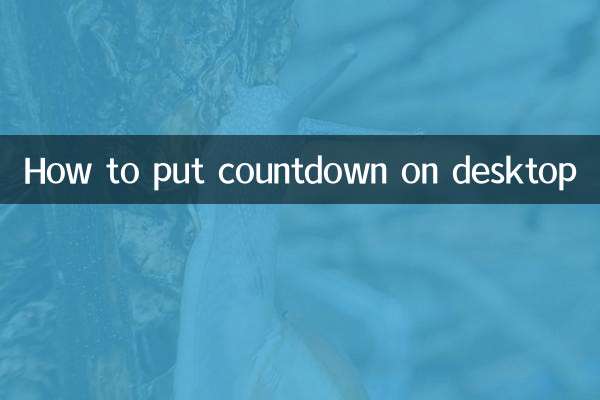
Controlla i dettagli
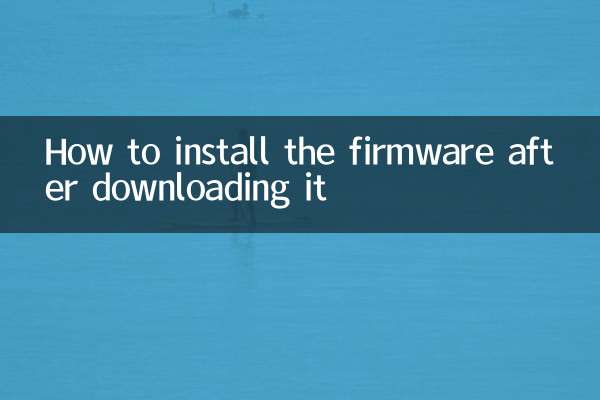
Controlla i dettagli